全面解读Windows 10截图工具:轻松掌握多种截屏方法
时间:2025-08-12 13:45
小编:星品数码网
截图功能在现代计算机使用中的重要性不言而喻,它不仅是工作和学习环节中不可或缺的工具,更是日常交流的重要方式。虽然许多人在日常使用中可能会忽略这一功能,但在需要它的瞬间,很多用户常常会感到束手无策。不少人在寻找截图工具时,会碰到各种广告软件,或者是功能受限的免费版本,这时候,自带的截图工具则显得尤为重要。
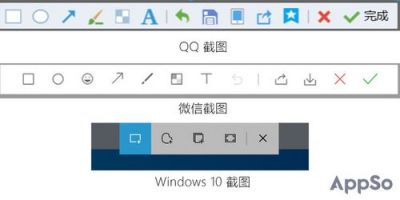
Windows 10操作系统为用户提供了多种内置的截图方式,帮助我们在各种情况下轻松完成截屏任务。下面将逐一介绍这些方法,让您在今后的使用中更加得心应手。
1. 使用“截图工具”
Windows 10自带的“截图工具”是最基础的截图方式,适合需要对截取的区域进行不同处理的用户。要打开“截图工具”,可以在左下角的搜索栏输入“截图”,随后点击显示的图标即可进入。
在“截图工具”界面中,用户可以选择新的截图、延迟截图或者记录截图等选项。延迟截图的功能非常实用,用户可以设置延迟时间,以便于准备好截图环境。完成截图后,用户还能直接在工具内进行简单的编辑,例如标记和注释。
2. 使用快捷键截图
快捷键是Windows 10中最为便捷的截图方式,特别适合那些希望迅速完成捕捉的用户。以下是几种常用的快捷键截图方法:
Windows + Print Screen:按下这两个键后,整个屏幕会变暗一下,所截取的整个屏幕图像会自动保存到“图片”库下的“屏幕截图”文件夹中。虽然这种方式快速,但不支持区域选择,后期可能需要裁剪。
Alt + Print Screen:这一组合键会截取当前活动窗口的图像,然后需要打开画图工具,通过Ctrl + V将其粘贴。这种方法的优点在于它避免了多个窗口的干扰,只捕捉当前需要的内容。
Windows + Shift + S:这是Windows 10特有的截图组合键,按下后整个桌面会变暗,并弹出截图工具栏。用户可以选择截取矩形、自由形状、窗口或整个屏幕等不同方式。截图后同样需要粘帖至其他工具,但它提供了更大的自由度,允许用户精确选择截图区域。
3. Edge浏览器内置截图功能
在浏览网页时,截图的需求也非常普遍。值得一提的是,Windows 10的Edge浏览器内置了强大的截图功能。在浏览时,只需点击右上角的小钢笔图标,即可调出截图工具栏。在这个工具栏中,用户可以直接进行截图操作,甚至可以选择整页截图,非常方便。这意味着用户无需额外下载插件,就能快速获取网页内容。
4. 替代工具与软件
虽然Windows 10已经提供了多种截图工具,但在特定需求下,第三方软件同样具有其独特的优势。例如,工具如Snagit、Greenshot等,提供了更加强大的图像编辑和管理功能,适合那些需要高频截图的用户。这类工具通常支持快捷键、区域选择、图像注释和存档管理等。
这些第三方工具在大多数情况下并非必需的,特别是普通用户们。如果在Windows 10中已能满足日常需求,无需额外下载。
无论你是学生、职员还是家庭用户,截图都是一个随时可能派上用场的功能。通过了解和掌握Windows 10内置的截图工具与快捷键,您可以在任何需要的时刻迅速完成截屏操作,而不再为寻找工具而头疼。希望以上这些方法能够帮助到您,让您的工作和学习更加高效且便利。今后需要截图时,别忘了这些实用的小窍门,让您的截图变得轻而易举!

